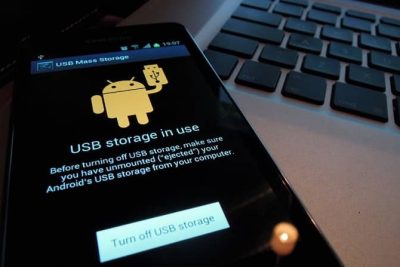- ADB y Fastboot permiten depurar, instalar apps y flashear desde PC con conexión USB o Wi‑Fi.
- Instala Platform‑Tools oficiales y, en Windows, los drivers OEM; añade adb al PATH.
- Comandos clave: devices, shell, push/pull, install/uninstall, reboot y fastboot flash.
- Funciones avanzadas: depuración inalámbrica, redirección de puertos, am/pm, screencap/record y Burst Mode.
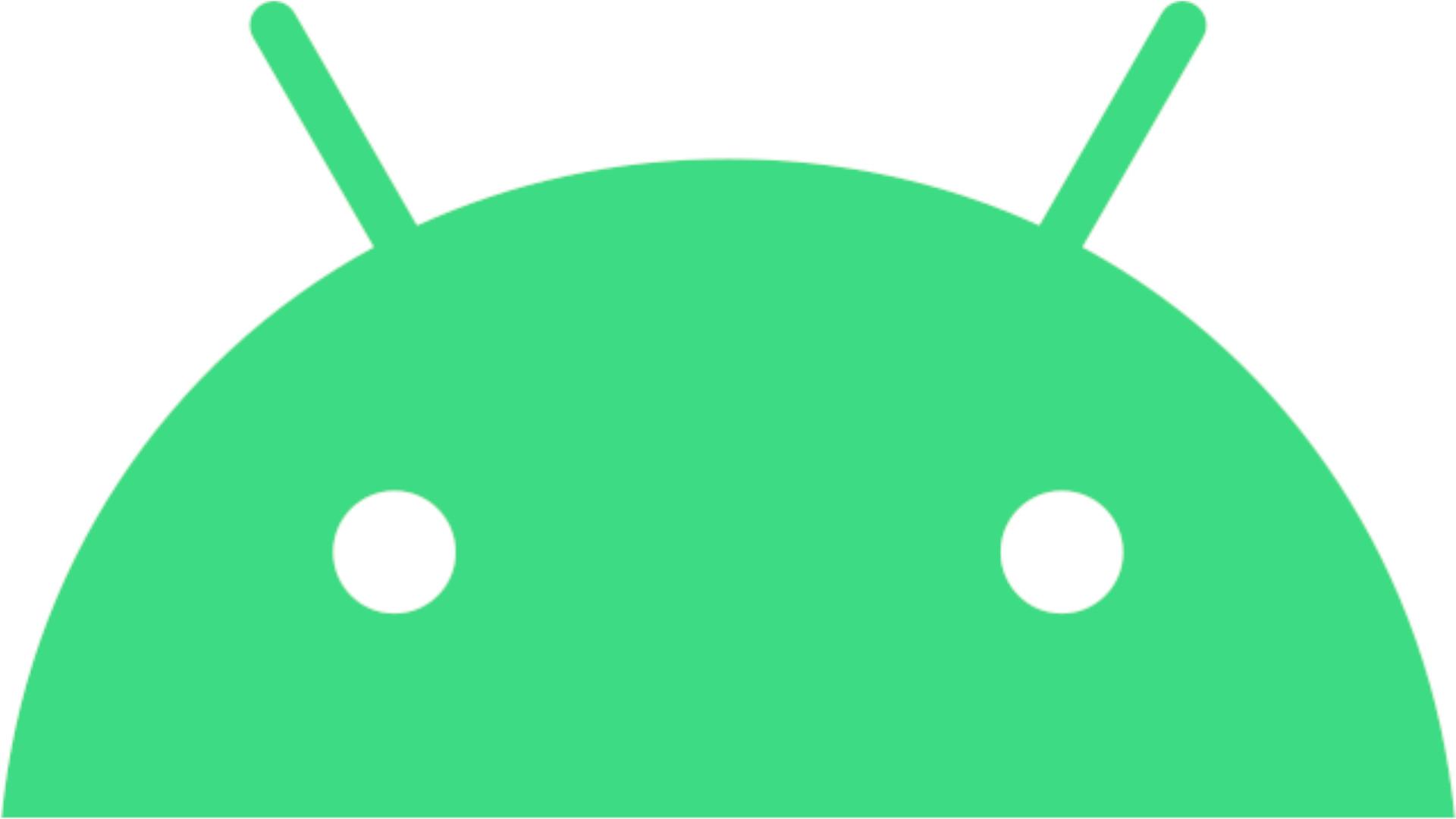
Si trabajas con Android a un nivel un poco más técnico, tarde o temprano te toparás con ADB (Android Debug Bridge) y Fastboot. Estas herramientas permiten comunicar el móvil con el ordenador para depurar, instalar apps, flashear particiones, desinstalar bloatware y mucho más sin necesidad de root. En esta guía vas a aprender a instalar, configurar y utilizar ADB en Windows, Linux y macOS paso a paso, incluyendo funciones avanzadas como la depuración por Wi‑Fi, redirección de puertos, capturas y grabaciones de pantalla.
Vamos a explicarlo de forma clara y sin rodeos: ADB es un cliente‑servidor con tres piezas. Por un lado, el cliente en tu ordenador que envía comandos; por otro, un servidor intermedio que gestiona las conexiones; y finalmente, el daemon adbd que corre en el dispositivo Android. Además, repasaremos Fastboot para tareas de bootloader y flasheo. Todo con comandos reales, atajos útiles y trucos para que te sientas cómodo desde el primer minuto.
Qué es ADB y para qué sirve
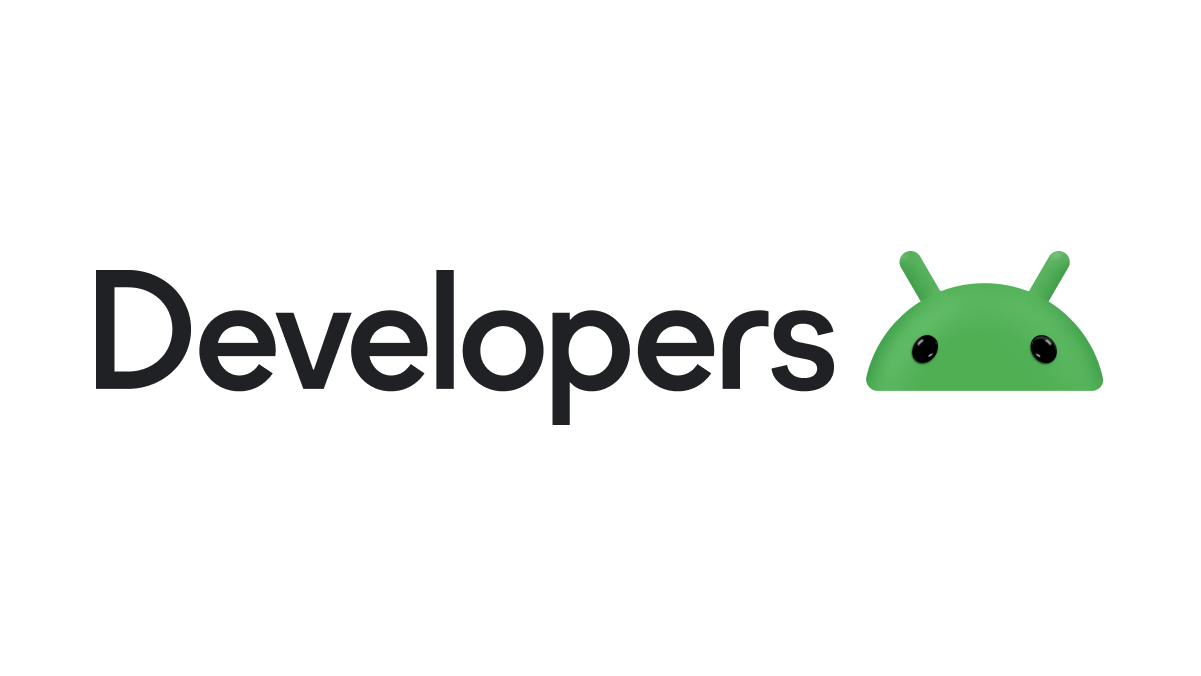
ADB, o Android Debug Bridge, es una herramienta de línea de comandos que conecta tu equipo con un dispositivo Android mediante USB o TCP/IP. Sirve para instalar y depurar apps, ejecutar un shell Unix, transferir ficheros, gestionar paquetes, tomar capturas, grabar la pantalla y automatizar flujos de trabajo.
Su arquitectura es de tipo cliente‑servidor: el cliente lo invocas con el comando adb; el servidor escucha en el puerto 5037 y orquesta las conexiones; y en el teléfono corre adbd como proceso en segundo plano. El servidor además detecta emuladores en puertos impares del rango 5555‑5585 y asocia cada instancia a un número de serie (por ejemplo, emulator-5554).
Más allá de la depuración USB, ADB soporta depuración inalámbrica en Android 11+ mediante emparejado por QR o código, y en versiones anteriores se puede usar el esquema clásico de adb tcpip 5555 tras una conexión inicial por cable.
Preparativos: opciones de desarrollador y depuración USB
Antes de lanzar comandos, habilita las Opciones para desarrolladores en el teléfono: Ajustes > Información del teléfono > toca 7‑10 veces sobre Número de compilación. Luego ve a Opciones para desarrolladores y activa Depuración por USB. Al conectar el móvil al PC, acepta el aviso de clave RSA para autorizar la depuración desde ese equipo.
Para una primera comprobación, conecta el dispositivo con un cable de datos y ejecuta adb devices. Si todo está bien, verás el serial con el estado device; si aparece una notificación en pantalla, toca “Permitir” y vuelve a listar dispositivos.
Instalación de ADB y Fastboot en Windows
En Windows lo más práctico es descargar el paquete oficial Android SDK Platform‑Tools (incluye adb y fastboot). Descomprime el ZIP en una ruta sencilla (por ejemplo, C:\Android\platform-tools) y recuerda que en Windows necesitas los drivers del fabricante para que el equipo reconozca el móvil: puedes obtenerlos desde Android Developers u OEMs como OnePlus, Xiaomi, etc.
Para abrir una consola en la carpeta de herramientas, entra en esa ruta y usa Shift + clic derecho > “Abrir ventana de PowerShell aquí” (o CMD). Desde ahí, prueba adb devices con el teléfono conectado y la depuración activada.
Si quieres ejecutar adb desde cualquier carpeta, añade platform-tools al PATH: Panel de control > Sistema > Configuración avanzada > Variables de entorno > edita “Path” y agrega la ruta a platform-tools. Esto te permite escribir adb en cualquier terminal sin navegar a la carpeta.
Una vez instaladas las Platform‑Tools, ya cuentas también con Fastboot. Si tu flujo incluye desbloquear el bootloader o flashear particiones, lo tendrás listo sin instalaciones extra.
Instalación de ADB y Fastboot en macOS
En macOS descarga igualmente Android SDK Platform‑Tools, descomprime el ZIP y crea, si quieres, una carpeta “Android” en tu Usuario para tenerlo ordenado, o también puedes instalar ADB con Homebrew. En macOS no necesitas drivers adicionales para el móvil, lo cual simplifica mucho el proceso.
Abre Terminal, navega a la ruta donde descomprimiste las herramientas (por ejemplo, cd ~/Desktop/Android/platform-tools) y ejecuta ./adb devices. Si lo prefieres, añade platform-tools al PATH en tu shell (bash/zsh) para invocar adb desde cualquier directorio.
Instalación de ADB y Fastboot en Linux
En Linux puedes optar por instalar desde repositorios o por descargar las Platform‑Tools de Google. La mayoría de distribuciones no requieren drivers de smartphone, por lo que es conectar y funcionar.
Distribuciones basadas en Debian/Ubuntu/Linux Mint: instala con sudo apt install android-tools-adb android-tools-fastboot. En Debian clásico, también funciona sudo apt-get install con los mismos paquetes.
Fedora y derivados: instala con sudo dnf install android-tools. En openSUSE, el equivalente suele ser sudo zypper install adb o el metapaquete android‑tools.
Arch Linux: usa sudo pacman -S android-tools. En otras familias, también existen paquetes: sudo emerge -a dev-util/android-tools en Gentoo o sudo apk add adb en Alpine.
Si prefieres la última versión oficial, descarga el ZIP de Platform‑Tools, descomprímelo y ejecuta ./adb version para verificar la versión; puedes dejar la carpeta donde te convenga y añadirla al PATH del shell en ~/.bashrc o ~/.zshrc.
Primeros pasos con ADB: comprobaciones y usos básicos
Conecta el móvil por USB, habilita la depuración y ejecuta adb devices para listar equipos. Añade -l para ver detalles como producto, modelo y transport_id, útil cuando trabajas con varios dispositivos o emuladores a la vez.
Principales comandos ADB cotidianos: adb shell para abrir un shell en el dispositivo; adb push fichero ruta para enviar archivos al teléfono; adb pull ruta para traerlos al ordenador; adb install archivo.apk y adb uninstall paquete para instalar y desinstalar apps.
Gestión rápida del estado: adb reboot reinicia Android; adb reboot-bootloader lleva al modo fastboot; adb reboot recovery arranca en el recovery. Si algo se queda colgado, reinicia el servidor con adb kill-server y repite.
Cuando tienes más de un equipo conectado, especifica destino con adb -s SERIAL comando, o usa -e para enviar al único emulador o -d para el único dispositivo físico. También puedes definir la variable ANDROID_SERIAL en tu entorno.
Fastboot: instalación y comandos clave
Fastboot viene incluido en las Platform‑Tools de Google. En Linux está también en los repos android‑tools. Es la herramienta para interactuar con el bootloader y flashear particiones.
Comandos esenciales: fastboot devices para verificar conexión en modo bootloader; fastboot oem unlock (o fastboot flashing unlock en muchos modelos) para desbloquear el cargador de arranque —esto puede borrar todos tus datos, haz copia de seguridad y consulta cómo formatear un teléfono desde la PC—.
Flasheo habitual: fastboot flash recovery recovery.img para instalar un recovery personalizado; fastboot flash boot boot.img para el kernel/ramdisk; fastboot flash system system.img para el sistema; y fastboot flashall para flashear todos los .img presentes en la carpeta de herramientas.
Eliminar bloatware sin root con ADB
ADB permite desinstalar apps del usuario actual sin acceso root, ideal para quitar bloatware. El flujo típico es localizar el nombre de paquete y desinstalar para el usuario 0.
Procedimiento: abre shell con adb shell, luego lista paquetes con pm list packages | grep «palabra» para encontrar el package name. Por último, ejecuta pm uninstall -k –user 0 nombre.del.paquete. Por ejemplo, para Google Maps: pm uninstall -k –user 0 com.google.android.apps.maps.
Instalación y administración de apps, archivos y puertos
Instalar APK: lanza adb install ruta/al.apk; para APKs de test añade -t. Si tu app se distribuye en varios APKs (splits), usa adb install-multiple aportando todos los archivos.
Copiar contenido: adb push local remoto sube archivos o carpetas al teléfono; adb pull remoto local hace lo contrario. Un ejemplo rápido sería adb push myfile.txt /sdcard/myfile.txt para situarlo en el almacenamiento interno.
Redirección de puertos: con adb forward reenvías tráfico del host al dispositivo. Por ejemplo, adb forward tcp:6100 tcp:7100 o a un endpoint interno como adb forward tcp:6100 local:logd para volcar datos al registro del sistema.
Elección del dispositivo: si hay varios equipos disponibles, ADB te pedirá que especifiques destino. Usa -s con el número de serie tal y como sale en adb devices -l.
Depuración inalámbrica (Android 11+) y conexión por TCP/IP
Con Android 11 y posteriores puedes usar depuración Wi‑Fi sin cables. Requisitos: dispositivo y ordenador en la misma red, Platform‑Tools actualizadas y, si usas IDE, la última versión de Android Studio.
Emparejado desde Android Studio: habilita Depuración inalámbrica en el teléfono, abre en el IDE “Pair Devices Using Wi‑Fi” y elige QR o código de emparejamiento. Tras vincular, el dispositivo aparecerá listo para desplegar y depurar.
Emparejado por línea de comandos: habilita Depuración inalámbrica en el móvil, averigua la IP:puerto y el código de vinculación, ve a platform-tools en el ordenador y ejecuta adb pair ip:puerto, introduce el código y, a continuación, adb connect ip:puerto si es necesario.
Android 10 y anteriores: conecta por USB, ejecuta adb tcpip 5555, desconecta el cable, localiza la IP del teléfono y usa adb connect IP:5555. Comprueba con adb devices que el estado sea device.
Solución de problemas: algunas redes corporativas bloquean p2p, en cuyo caso usa cable o una red distinta. Si el dispositivo deja de verse al cambiar de Wi‑Fi, vuelve a emparejar. Si tu red no soporta mDNS, conecta con adb connect ip:puerto manualmente.
Shell, Activity Manager (am) y Package Manager (pm)
El comando adb shell te mete en un entorno de línea de comandos del dispositivo; consulta el comando shell para Android si necesitas referencia. Con Android Platform‑Tools 23+ se manejan argumentos como en ssh, así que si envías metacaracteres o comillas, recuerda que quizá necesites comillas dobles para que lleguen correctamente al shell remoto.
Activity Manager (am): permite iniciar actividades, enviar broadcasts, forzar detenciones, perfilar, modificar densidad y tamaño de pantalla, etc. Ejemplos típicos: adb shell am start -a android.intent.action.VIEW o ajustar pantalla con am display-size 1280×800 y am display-density 480.
Al lanzar am start puedes usar opciones como -D (depuración), -W (esperar a inicio), –start-profiler, -S (forzar stop antes de abrir), –user para elegir usuario, y construir intents con -a acción, -d data, -t mime, -n componente y extras (por ejemplo, -e clave valor o –ez para booleanos).
Package Manager (pm): lista y gestiona paquetes. Comandos frecuentes: pm list packages con filtros (-f, -d, -e, -s, -3, –user), pm path paquete para ver la ruta al APK, pm clear paquete para borrar datos, pm enable/disable para activar/desactivar componentes y pm grant/revoke para permisos runtime.
Administración de políticas (dpm), capturas y grabación de pantalla
Para pruebas empresariales, dpm permite activar administradores y propietarios de perfil/dispositivo: adb shell dpm set-active-admin componente o set-device-owner. También puedes forzar logs de red y seguridad en Android 9+ con force-network-logs y force-security-logs.
Captura de pantalla: con adb shell screencap /sdcard/screen.png tomas la imagen y luego la traes con adb pull /sdcard/screen.png. Es rápido y no requiere apps de terceros.
Grabación de pantalla: usa adb shell screenrecord /sdcard/demo.mp4. Opciones útiles: –size anchoXalto, –bit-rate en bps (por ejemplo, 6000000 para ~6 Mbps), –time-limit en segundos, –rotate y –verbose. Recuerda que no captura audio y el máximo por defecto son 3 minutos.
Si necesitas un entorno limpio para pruebas, habilita adb shell cmd testharness enable: el dispositivo se restablece manteniendo la clave RSA para depurar, desactiva bloqueo de pantalla y asistentes iniciales, y ajusta opciones para facilitar la automatización.
Consultas avanzadas, SQLite, backends USB/mDNS y Burst Mode
Para inspeccionar bases de datos en emuladores o sistemas con acceso root, puedes usar sqlite3 desde el shell: comandos como .schema o .dump te ayudan a revisar estructuras y contenido de tablas.
Backends USB: el servidor puede usar el backend nativo del SO o libusb. Algunas funciones (attach/detach, velocidad USB) están solo en libusb. Controla el backend con ADB_LIBUSB=1/0; a partir de ADB 34, libusb es defecto salvo en Windows, donde sigue el backend nativo.
Backends mDNS: ADB descubre dispositivos mediante Bonjour o Openscreen. En macOS el daemon de Apple está siempre activo; en Windows/Linux quizá necesites mdnsd. Puedes alternar con ADB_MDNS_OPENSCREEN=1/0 si necesitas prescindir del daemon.
Burst Mode (ADB ≥ 36.0.0): modo experimental que mejora mucho el rendimiento de transferencias y reduce latencia durante la depuración. Actívalo con ADB_DELAYED_ACK=1 o desde Android Studio en la configuración del depurador.
Consejos prácticos y escenarios típicos
Si adb devices no muestra tu emulador bajo ciertas condiciones (por ejemplo, si iniciaste el emulador con puertos específicos y el servidor no estaba activo), arranca primero el servidor con adb start-server o deja que el emulador elija puertos automáticamente.
A la hora de automatizar, recuerda que puedes encadenar scripts con adb para flujos de tests, y que adb –help lista todas las opciones disponibles por si necesitas un repaso rápido desde la terminal.
En Windows, cuando algo no encaja, casi siempre se arregla con drivers OEM correctos, cambiar de puerto USB, un cable de datos de calidad o reiniciar el servidor con adb kill-server. En Linux/macOS, verifica permisos y udev si el sistema no detecta el dispositivo.
Por comodidad, añade platform-tools al PATH en tu sistema: en Windows mediante Variables de entorno; en Linux/macOS exportando la ruta en tu .bashrc o .zshrc. Te ahorrará navegar a la carpeta de herramientas cada vez.
Dominar ADB y Fastboot te abre la puerta a un control fino de Android: desde instalar y depurar aplicaciones hasta flashear particiones, automatizar tareas, trabajar por Wi‑Fi o capturar la pantalla sin aplicaciones de terceros. Con las Platform‑Tools actualizadas, los drivers adecuados y los comandos clave de am/pm en la recámara, estarás listo para afrontar tanto tareas diarias como escenarios avanzados con solvencia.
Redactor apasionado del mundo de los bytes y la tecnología en general. Me encanta compartir mis conocimientos a través de la escritura, y eso es lo que haré en este blog, mostrarte todo lo más interesante sobre gadgets, software, hardware, tendencias tecnológicas, y más. Mi objetivo es ayudarte a navegar por el mundo digital de forma sencilla y entretenida.